Win8系统Metro界面无法打开怎么办?Win8系统Metro界面无法打开的解决方法
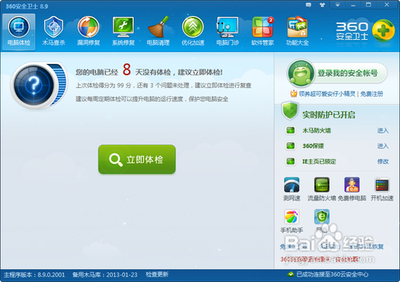
解决Win8系统Metro界面无法打开的方法
在使用Windows 8操作系统时,用户可能会遇到Metro界面无法打开的问题。这通常会影响用户体验,因为Metro界面包含了现代风格的应用程序和系统设置。以下是几种解决Win8系统Metro界面无法打开的方法:
方法一:调整Windows Search服务
- 在电脑桌面选中“此电脑”图标,鼠标右击在弹出来的列表中选择“管理(G)”。
- 进入到“计算机管理”窗口,点击左侧的“服务和应用程序”→“服务”,在右侧的服务名称中找到“WindowsSearch”。
- 鼠标双击“WindowsSearch”,进入到“WindowsSearch”窗口,可以看到“启动类型(E)”是自动(延迟启动),你可以根据需要设为“自动”。
- 回到“计算机管理”窗口,鼠标右击“WindowsSearch”,再弹出来的列表中,选择“重新启动(E)”。
方法二:修改Indexed文件夹属性
- 按快捷键“win+r”,在弹出的运行中输入“%LocalAppData%\Packages\windows.immersivecontrolpanel_cw5n1h3txyewy\LocalState”,点击确定。
- 进入LocalState文件夹,右键点击Indexed文件夹,在弹出的菜单中选择属性。
- 在Indexed的属性中,点击高级按钮。
- 在高级属性中,勾选除了文件属性外,还允许索引此文件夹中文件的内容(I),然后点击确定。
其他可能的解决方案
- 屏幕分辨率问题:确保屏幕分辨率符合Metro应用所需的最低标准1024*768。
- UAC设置问题:保持用户账户控制(UAC)在系统默认设置下运行。
- 管理员账户问题:尝试创建一个新的个人账户。
- 系统登录账户问题:将系统登录账户改为本地账户登录。
- 显卡驱动问题:检查显卡驱动是否存在问题,并确保显卡驱动程序已经正确安装并更新到最新版本。
通过上述方法,大多数用户可以解决Win8系统Metro界面无法打开的问题。如果问题依然存在,可能需要进一步的技术支持或考虑系统恢复。
本篇文章所含信息均从网络公开资源搜集整理,旨在为读者提供参考。尽管我们在编辑过程中力求信息的准确性和完整性,但无法对所有内容的时效性、真实性及全面性做出绝对保证。读者在阅读和使用这些信息时,应自行评估其适用性,并承担可能由此产生的风险。本网站/作者不对因信息使用不当或误解而造成的任何损失或损害承担责任。
